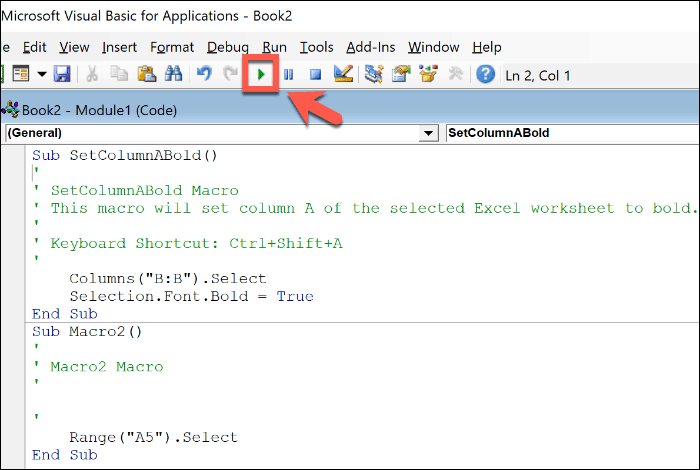Apakah Anda sering menggunakan Microsoft Excel untuk pekerjaan sehari-hari? Jika benar, Anda mungkin sudah terbiasa dengan makro. Makro adalah kumpulan perintah otomatisasi yang bisa digunakan untuk menghemat waktu dalam melakukan pekerjaan yang sama berulang-ulang. Pada artikel ini, kita akan membahas cara membuat dan menjalankan makro di Excel, serta mengeksplorasi cara membuat makro dengan keyboard dan mouse Logitech, dan cara membuat dan menjalankan makro di LibreOffice Calc di Linux.
Bagaimana Cara Merekam Makro di Microsoft Excel?
Jika Anda ingin menghemat waktu dalam melakukan pekerjaan yang sama berulang-ulang di Excel, membuat makro adalah hal yang tepat. Berikut adalah prosedur langkah-demi-langkah yang dapat Anda ikuti untuk merekam makro di Excel:
- Buka Excel dan klik Developer pada ribbon.
- Klik Record Macro pada grup Code di tab Developer.
- Pilih nama untuk makro Anda.
- Pilih menu dropdown Store Macro In untuk memilih lokasi penyimpanan makro (Workbook, This Workbook atau New Workbook).
- Jika ingin memberikan deskripsi makro, isi deskripsi tersebut di bagian Description.
- Klik OK.
- Lakukan langkah-langkah yang ingin dicatat sebagai makro.
- Klik Stop Recording pada grup Code di tab Developer.
Setelah Anda merekam makro, Anda bisa menggunakan makro tersebut untuk mengotomatisasi pekerjaan berulang-ulang. Berikut ini adalah cara menjalankan makro:
- Klik pada tombol Macros pada grup Code di tab Developer.
- Pilih makro yang ingin Anda jalankan.
- Klik Run.
Cara Membuat Makro Untuk Mouse dan Keyboard Logitech
Untuk membuat makro menggunakan mouse dan keyboard Logitech, Anda perlu mengikuti prosedur berikut:
- Download dan instal perangkat lunak Logitech Gaming Software dari situs web resmi Logitech.
- Buka perangkat lunak Logitech Gaming Software.
- Klik opsi Macro, yang akan membuka jendela baru.
- Klik tombol + untuk menambahkan makro baru.
- Beri nama makro Anda dan klik OK.
- Untuk merekam makro menggunakan keyboard atau mouse, klik tombol Record pada jendela makro.
- Lakukan tindakan yang ingin Anda rekam sebagai makro.
- Klik tombol Stop Recording ketika Anda selesai merekam makro.
- Atur pengaturan makro sesuai kebutuhan.
- Klik tombol Save untuk mengkonfirmasi dan menyimpan makro.
Setelah Anda menyimpan makro, Anda bisa menggunakannya dengan mengikuti prosedur berikut:
- Buka perangkat lunak Logitech Gaming Software.
- Klik opsi Macro.
- Pilih makro yang ingin Anda jalankan.
- Klik tombol Play untuk menjalankan makro.
Cara Buat Perbandingan di Excel
Anda bisa membuat perbandingan antara dua atau lebih item di Excel untuk memahami perbandingan antara nilai-nilai yang berbeda. Berikut ini adalah langkah-langkah untuk membuat bagan perbandingan:
- Buka Excel dan tulis item yang ingin diuji pada dua kolom yang berbeda.
- Pilih kedua kolom dan klik tab Insert di ribbon.
- Pilih jenis grafik yang ingin Anda gunakan untuk membuat perbandingan di bawah tab Grafik.
- Pilih salah satu varian grafik yang terlihat paling sesuai (seperti Bar Chart).
- Atur bagan sesuai kebutuhan Anda.
Dengan cara ini, Anda bisa membuat perbandingan antara dua atau lebih data dalam bentuk bagan yang mudah dipahami.
Cara Membuat dan Menjalankan Makro di LibreOffice Calc di Linux
Jika Anda menggunakan sistem operasi Linux dan ingin membuat dan menjalankan makro di LibreOffice Calc, Anda dapat mengikuti langkah-langkah di bawah ini:
- Buka LibreOffice Calc dan klik Tools.
- Pilih Macros dan klik Record Macro.
- Beri nama pada makro dan tentukan lokasi penyimpanannya.
- Lakukan tindakan yang ingin Anda rekam sebagai makro.
- Klik Stop Recording pada opsi Macro.
- Ulangi langkah-langkah sesuai kebutuhan hingga makro selesai.
Setelah Anda merekam makro, Anda bisa menjalankannya dengan menggunakan langkah-langkah berikut:
- Klik pada opsi Macro pada Tools.
- Pilih makro yang ingin Anda jalankan dan klik Run.
FAQ
1. Apa itu makro?
Makro adalah kumpulan perintah otomatisasi yang bisa digunakan untuk menghemat waktu dalam melakukan pekerjaan yang sama berulang-ulang.
2. Apakah saya bisa merekam makro dengan menggunakan keyboard dan mouse Logitech?
Ya, Anda bisa merekam makro dengan menggunakan keyboard dan mouse Logitech dengan menggunakan perangkat lunak Logitech Gaming Software.
Video Panduan
Berikut ini adalah video panduan tentang cara merekam makro di Excel:
Demikianlah panduan tentang cara membuat dan menjalankan makro di Excel, serta membuat makro dengan keyboard dan mouse Logitech, dan cara membuat dan menjalankan makro di LibreOffice Calc di Linux. Semoga bermanfaat!
If you are looking for Cara Membuat dan Menjalankan Makro di LibreOffice Calc di Linux ≡ you’ve visit to the right web. We have 5 Pictures about Cara Membuat dan Menjalankan Makro di LibreOffice Calc di Linux ≡ like Cara Buat Perbandingan Di Excel – Kumpulan Tips, Cara Membuat dan Menjalankan Makro di LibreOffice Calc di Linux ≡ and also Cara Buat Perbandingan Di Excel – Kumpulan Tips. Here you go:
Cara Membuat Dan Menjalankan Makro Di LibreOffice Calc Di Linux ≡
pengayaan.com
Bagaimana Untuk Merekam Makro Di Microsoft Excel (Panduan Otomatisasi)
business.tutsplus.com
Cara Membuat Makro Untuk Mouse Dan Keyboard Logitech – Tekno Sridianti
sridianti.com
Cara Buat Perbandingan Di Excel – Kumpulan Tips
mudahsaja.my.id
🥇 Bagaimana Cara Merekam Makro Di Microsoft Excel
apsachieveonline.org
vba makro bagaimana merekam macros perubahan changes menguji kode memastikan menekan lari
Cara buat perbandingan di excel. Bagaimana untuk merekam makro di microsoft excel (panduan otomatisasi). Cara membuat dan menjalankan makro di libreoffice calc di linux ≡